飞书截图技巧与详细教程
时间:2025-09-12 16:02:15 194浏览 收藏
还在为飞书截图烦恼吗?本文为你提供最全面的飞书截图方法及教程!作为一款高效的办公协作工具,飞书的截图功能对于快速沟通和信息共享至关重要。本文将详细讲解飞书的截图操作步骤,只需简单几步,即可轻松掌握。首先,打开飞书应用程序;然后,同时按下“Ctrl + Shift + A”组合键,激活截图功能;接着,拖动鼠标选择需要截取的区域;最后,点击确认按钮即可保存截图。告别繁琐操作,掌握飞书截图技巧,提升你的工作效率!
飞书如何截图?详细截图操作指南
1、第一步,启动飞书应用程序;
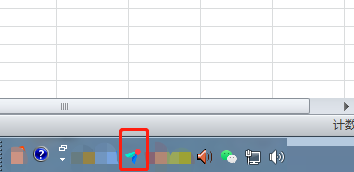
2、接着,同时按下键盘上的 Ctrl + Shift + A 组合键;
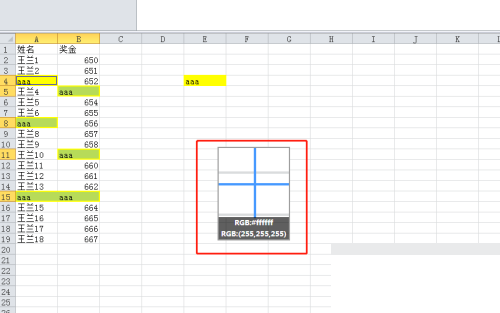
3、随后,按住鼠标左键,在需要截取的区域进行拖拽选择;
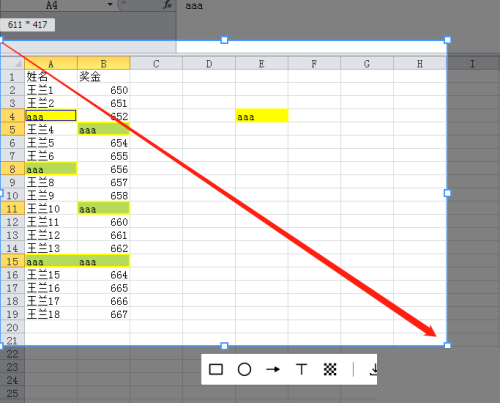
4、最后,点击截图框右下角的确认对勾按钮,即可完成截图并保存。
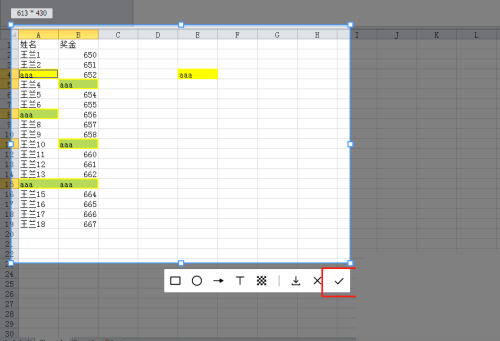
以上就是本文的全部内容了,是否有顺利帮助你解决问题?若是能给你带来学习上的帮助,请大家多多支持golang学习网!更多关于文章的相关知识,也可关注golang学习网公众号。
相关阅读
更多>
-
501 收藏
-
501 收藏
-
501 收藏
-
501 收藏
-
501 收藏
最新阅读
更多>
-
478 收藏
-
200 收藏
-
289 收藏
-
340 收藏
-
108 收藏
-
332 收藏
-
288 收藏
-
448 收藏
-
156 收藏
-
395 收藏
-
104 收藏
-
431 收藏
课程推荐
更多>
-

- 前端进阶之JavaScript设计模式
- 设计模式是开发人员在软件开发过程中面临一般问题时的解决方案,代表了最佳的实践。本课程的主打内容包括JS常见设计模式以及具体应用场景,打造一站式知识长龙服务,适合有JS基础的同学学习。
- 立即学习 543次学习
-

- GO语言核心编程课程
- 本课程采用真实案例,全面具体可落地,从理论到实践,一步一步将GO核心编程技术、编程思想、底层实现融会贯通,使学习者贴近时代脉搏,做IT互联网时代的弄潮儿。
- 立即学习 516次学习
-

- 简单聊聊mysql8与网络通信
- 如有问题加微信:Le-studyg;在课程中,我们将首先介绍MySQL8的新特性,包括性能优化、安全增强、新数据类型等,帮助学生快速熟悉MySQL8的最新功能。接着,我们将深入解析MySQL的网络通信机制,包括协议、连接管理、数据传输等,让
- 立即学习 500次学习
-

- JavaScript正则表达式基础与实战
- 在任何一门编程语言中,正则表达式,都是一项重要的知识,它提供了高效的字符串匹配与捕获机制,可以极大的简化程序设计。
- 立即学习 487次学习
-

- 从零制作响应式网站—Grid布局
- 本系列教程将展示从零制作一个假想的网络科技公司官网,分为导航,轮播,关于我们,成功案例,服务流程,团队介绍,数据部分,公司动态,底部信息等内容区块。网站整体采用CSSGrid布局,支持响应式,有流畅过渡和展现动画。
- 立即学习 485次学习
